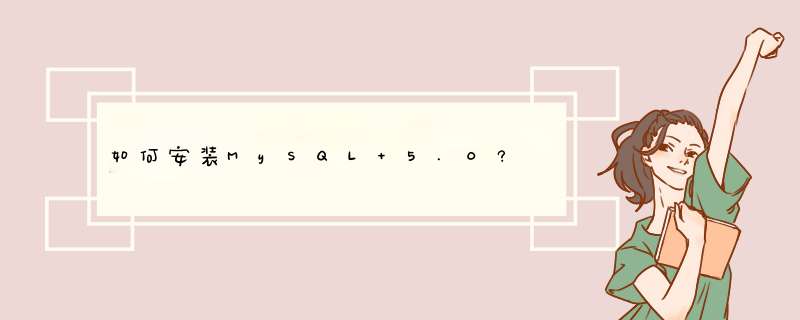
MySQL安装比较简单,我们可以选择绿色安装或者直接下载安装包,本文介绍的是使用安装包安装。
1、首先从网上下载到MySql安装包,解压(解压目录中不要存在中文),点击setup.exe开始安装。
注意:如果之前安装有MySQL,先卸载原来的MySQL。
MySQL卸载:<1>开始-》控制面板-》管理工具-》服务-》停止MySQL服务
<2>然后在开始-》控制面板-》程序和功能-》卸载MySQL软件
2、Setup.exe执行,会出现如下画面,点击Next
3、出现安装类型,有典型,全部以及自定义,这里选择自己开发数据库的,故选择自定义(custom),点击NEXT
4、选择开发组件,依照图中选择,然后点击NEXT
5、出现详细配置、标准配置,选择详细配置点击NEXT
6、选择服务器类型,选择开发类型,点击NEXT
7、事务(安全)
8、设置连接数,点击NEXT
9、设置编码类型,点击NEXT
10、选择服务名称以及将二进制命令目录写进Windows PATH
1、设置用户名以及密码,用户名:root 密码:root
12、安装成功
13、测试
进入cmd:
mysql –u 用户名 –p 回车
entry password:****
登陆成功,则安装成功,否则失败。
退出登陆:exits;
或者直接开始-》所有程序-》MySQL-》MySQL Server 5.0-》点击MySQL Command Line Client,输入密码登陆成功则安装成功。
安装中问题:
如果安装mysql后出现“应用程序无法启动因为应用程序的并行配置不正“则用以下办法解决:
查看系统日志时看到如下提示内容:
“C:\Program Files\MySQL\MySQL Server 5.0\bin\MySQLInstanceConfig.exe”的激活上下文生成失败。在指令清单或策略文件“C:\Program Files\MySQL\MySQL Server 5.0\bin\MySQLInstanceConfig.exe”的第 6 行出现错误。元素“urn:schemas-microsoft-com:asm.v1^requestedPrivileges”中属性“level”的值 “asAdministrator”无效。
解决办法:就是用Resource Hacker这个工具修改程序
打开resource hacker,文件-打开-,选择MySQLInstanceConfig.exe (mysql安装目录的bin目录里),在左边展开「24」→「1」→「1033」,右边就会出现相应内容,将 level=”asAdministrator” 改成 level=”requireAdministrator” ,然后点击”编译脚本”,然后保存覆盖原来的文件。
Navicat 运行查询
在工具栏中点击“运行”按钮,如果查询语句完全正确,该查询将被运行,并在结果选项卡返回相应的查询数据;
如果运行查询时发生错误,运行停止,并显示相应的错误信息。
Navicat 运行查询,在工具栏中点击“运行”按钮,如果查询语句完全正确,该查询将被运行,并在结果选项卡返回相应的查询数据;
如果运行查询时发生错误,运行停止,并显示相应的错误信息。
结果选项卡以网格显示查询返回的数据信息,数据显示的模式有两种,即网格查看和表单查看,具体教程可查看Navicat 教程:如何进行表单查看。
温馨提示:Navicat 支持返回 10 个结果集。用户可以通过选择查看->显示结果->在查询编辑器下面或在新选项卡,选择显示结果的呈现方式。
结果选项卡
如果需要命名,在查询编辑器的每句 SELECT 语句前添加“-- NAME:tab_name”或“/*NAME:tab_name*/
例如:
-- NAME:Q1
SELECT * from table1
/*NAME:Q2*/
SELECT * from table2
查询概况及状态
当运行查询时要显示概况及状态,选择查看->显示概况和状态及在工具栏点击“运行”。
概况选项卡显示查询概况:Table lock、System lock、Statistic 等。
温馨提示:查询概况及状态只限于 MySQL 和 MariaDB 数据库使用,且为 MySQL 5.0,5.0.37,MySQL 5.1,5.1.24 或以上版本支持。
状态选项卡显示查询状态:Bytes received、Bytes sent 等。
关于 Navicat 的更多相关教程,可参考 Navicat教程。
欢迎分享,转载请注明来源:内存溢出

 微信扫一扫
微信扫一扫
 支付宝扫一扫
支付宝扫一扫
评论列表(0条)